PDF 용량 줄이기: A to Z

PDF 파일, 참 편리하지만 가끔 용량이 커서 곤란할 때가 있죠? 이메일 첨부 용량 제한, 웹사이트 로딩 속도 문제 등 PDF 용량 줄이기(압축)가 필요한 순간들이 있습니다. PDF 압축 방법을 온라인, 오프라인, 모바일 환경별로 자세히 알아보고, 더 이상 PDF 용량 때문에 고민하지 않도록 도와드릴게요.
PDF 파일 압축, 왜 필요할까?

PDF 파일은 문서 공유와 보존에 유용하지만, 파일 크기가 커서 불편할 때가 있습니다. 이메일 첨부 용량 제한, 클라우드 저장 공간 낭비 등의 문제가 발생하죠. PDF 파일 용량 압축은 이러한 문제들을 해결하는 데 필수적입니다.
이메일 첨부, 이제 문제없어요!
대부분의 이메일 서비스는 첨부 파일 용량에 제한을 두고 있습니다. PDF 파일이 이 제한을 초과하면 전송 자체가 불가능해지죠. 학자금 대출 서류나 입사 지원 서류처럼 중요한 문서를 제출해야 할 때, 파일 크기 때문에 곤란했던 경험이 있다면 공감하실 거예요.
저장 공간, 효율적으로 관리하세요!
클라우드 서비스나 USB 등 저장 매체의 용량은 한정되어 있습니다. PDF 파일 크기가 크면 저장 공간을 빠르게 소모하게 되죠. 여러 페이지로 구성된 문서나 이미지, 그래픽 요소가 많은 PDF 파일은 압축을 통해 효율적인 저장 공간 관리가 가능합니다.
웹사이트 로딩 속도, 높여보세요!
공공기관, 기업, 학교 등에 서류를 제출할 때 용량 제한이 있는 경우가 많습니다. 웹사이트 업로드 시에도 파일 크기가 크면 로딩 속도가 느려져 사용자 경험을 저해할 수 있습니다. PDF 파일 용량 압축은 웹사이트 로딩 속도 개선에도 도움이 됩니다.
PDF 압축, 3가지 방법으로!
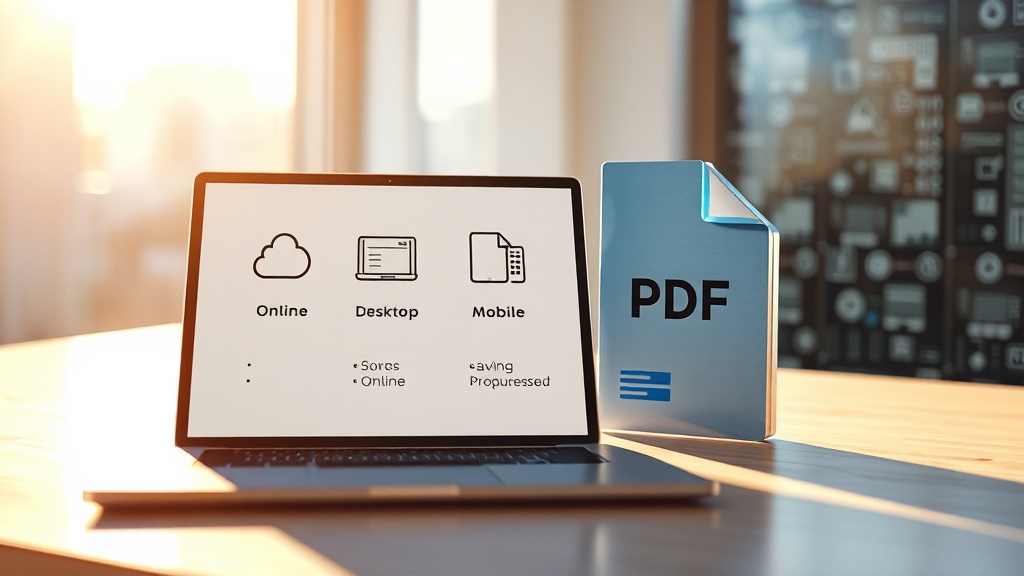
PDF 파일 용량을 줄이는 방법은 온라인, 데스크톱, 모바일 세 가지 환경에서 다양하게 존재합니다. 상황에 맞는 압축 방법을 선택하면 파일 크기를 효과적으로 줄여 저장 공간을 절약하고, 전송 속도를 향상시킬 수 있습니다.
온라인 압축 사이트 활용하기
인터넷만 연결되어 있다면 별도의 프로그램 설치 없이 간편하게 PDF 파일을 압축할 수 있습니다. Smallpdf, iLovePDF와 같은 사이트들이 대표적이죠. 파일을 업로드하고 압축 버튼을 누르면 몇 초 안에 압축된 파일을 다운로드할 수 있습니다.
데스크톱 소프트웨어 이용하기
어도비 아크로뱃이나 리브레오피스와 같은 프로그램을 사용하면 보다 세밀한 압축 옵션을 설정할 수 있습니다. 압축 강도를 조절하여 화질 저하를 최소화하면서 파일 크기를 줄일 수 있고, 대량의 PDF 파일을 자주 다루는 작업자에게 특히 효율적입니다.
모바일 앱으로 간편하게 압축하기
안드로이드와 iOS 모두 다양한 PDF 압축 앱을 제공하고 있습니다. 모바일 앱을 사용하면 언제 어디서든 PDF 파일을 압축하고 관리할 수 있어 편리합니다. 안드로이드 앱은 실행 속도가 빠르고, 아이폰/아이패드 앱은 아이클라우드 연동 기능을 지원합니다.
화질과 가독성, 놓치지 마세요!
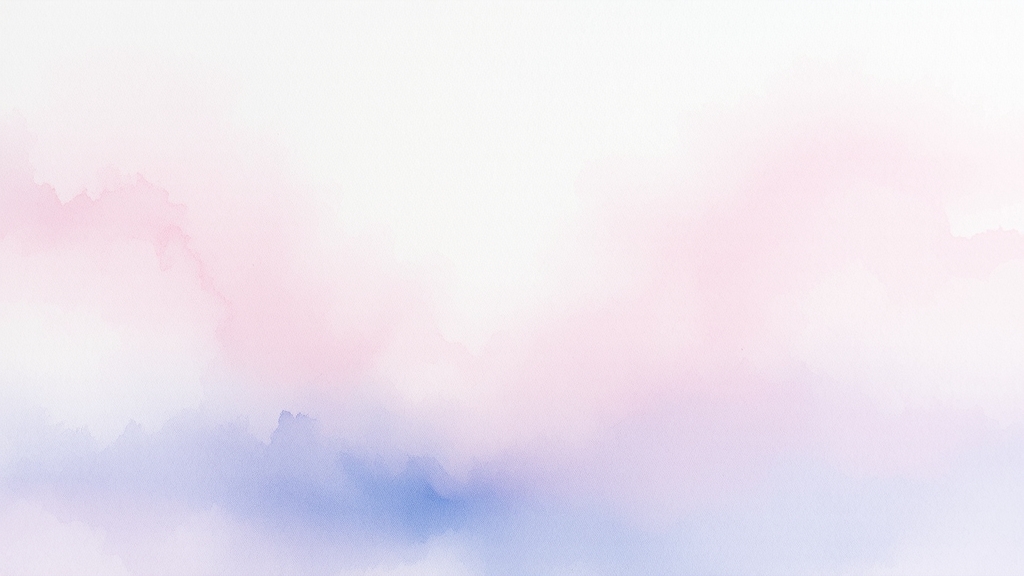
압축 과정에서 가장 중요한 것은 화질과 가독성을 유지하는 것입니다. PDF 파일의 용량을 줄이는 것도 중요하지만, 내용이 제대로 보이지 않는다면 의미가 없겠죠? 텍스트가 많은 문서는 압축 시 글자가 흐릿해지지 않도록 주의해야 합니다.
압축 설정, 꼼꼼하게 확인하세요!
텍스트 위주의 문서라면 ‘저화질 이미지 최소화’ 옵션을, 이미지와 텍스트가 혼합된 문서라면 ‘중간 축소’ 또는 ‘고화질 유지’ 옵션을 선택하는 것이 좋습니다. 압축 강도가 높을수록 파일 용량은 줄어들지만, 화질 저하의 위험도 커지므로 압축 전후의 화질을 비교하여 적절한 압축 강도를 선택해야 합니다.
폰트 포함, 신중하게 결정하세요!
PDF 파일은 폰트를 포함하여 저장할 수 있는데, 이 옵션을 해제하면 PDF를 열 때 해당 폰트가 없는 경우 글자가 깨져 보일 수 있습니다. 따라서, 폰트 포함 여부도 고려하여 압축 설정을 해야 합니다. 중요한 원본 파일은 압축 전에 반드시 백업해두는 것도 잊지 마세요.
PDF 압축 도구, 어떤 걸 써야 할까?

PDF 압축 프로그램과 도구는 PDF 파일 용량을 줄이는 데 매우 유용한 도구들입니다. 다양한 선택지가 존재하며, 각자의 필요와 상황에 맞춰 적절한 도구를 선택하는 것이 중요합니다.
이지집: 쉽고 빠른 압축
이지랩에서 개발한 이 프로그램은 PDF 파일의 원본 품질을 유지하면서 용량을 효율적으로 줄여줍니다. 이미지, 동영상, 문서 등 다양한 확장자를 지원하며, 드래그 앤 드롭 방식으로 파일을 추가하거나, 마우스 오른쪽 버튼을 클릭하여 압축하는 두 가지 방법을 제공합니다.
Tenorshare PDNob: 다양한 기능 제공
유료 PDF 편집 소프트웨어로, 합리적인 가격에 다양한 기능을 제공합니다. 1개월, 1년, 영구 라이선스 중 선택할 수 있으며, 무료 체험판을 통해 사용해 볼 수 있습니다. 체험판은 사용 횟수 제한이 있지만, 워터마크 삽입이나 체험 기간 제한이 없어 유용합니다.
온라인 PDF 압축 도구: 간편하게 사용
Smallpdf, iLovePDF와 같은 웹사이트를 이용하면 별도의 프로그램 설치 없이 간편하게 PDF 파일을 압축할 수 있습니다. 압축 강도를 조절하여 화질 저하를 최소화할 수 있다는 장점이 있습니다.
PDF 압축, 단계별로 따라 해봐요!
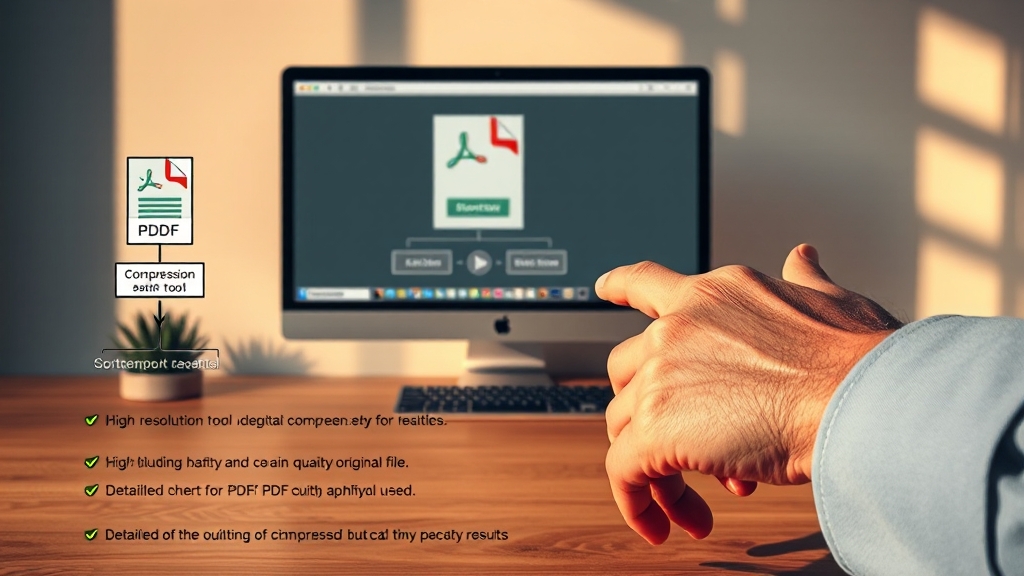
PDF 압축은 마치 요리 레시피와 같습니다. 순서대로 따라 하면 누구나 쉽게 성공적인 결과를 얻을 수 있습니다. 온라인, 오프라인, 모바일 환경을 아우르는 PDF 압축 여정을 시작하기 전에, 먼저 PDF 압축의 전체적인 흐름을 파악하는 것이 중요합니다.
1단계: 원본 파일 백업
압축 과정에서 예기치 않은 문제가 발생할 수도 있으니, 소중한 원본 파일을 안전하게 보관하는 것은 필수입니다.
2단계: 압축 도구 선택
온라인 도구, 데스크톱 프로그램, 모바일 앱 등 다양한 선택지가 있으니, 사용 환경과 필요에 따라 가장 적합한 도구를 고르세요.
3단계: 압축 설정
이미지 품질, 글꼴 포함 여부, 해상도 등을 조절하여 파일 크기를 줄일 수 있습니다. 압축 강도를 너무 높게 설정하면 화질 저하가 발생할 수 있으니, 용도에 맞는 적절한 수준을 선택하는 것이 중요합니다.
4단계: 결과물 확인
글씨가 흐릿하거나 이미지가 깨져 보인다면, 압축 설정을 다시 조절해야 합니다. 파일 크기가 예상보다 크게 줄지 않았다면, 다른 압축 방법을 시도하거나 설정을 변경해 보세요.
압축 후, 이것만은 꼭 확인하세요!

압축 후에는 꼼꼼하게 확인해야 할 사항들이 있습니다. 압축 과정에서 텍스트가 뭉개지거나, 표 또는 이미지가 잘리는 경우가 발생할 수 있습니다. 특히, 중요한 문서일수록 원본 파일과 압축본을 반드시 분리해서 보관하는 것이 중요합니다.
업로드 테스트는 필수!
압축된 PDF 파일이 제대로 보이는지, 모든 내용이 문제없이 표시되는지 확인해야 합니다. 만약 예상치 못한 문제가 발생했다면, 다시 압축 설정을 변경하거나 다른 방법을 시도해야 할 수도 있습니다.
화질 저하, 꼼꼼히 살펴보세요!
압축 강도를 너무 높게 설정하면 글씨가 흐릿해지거나, 이미지 품질이 떨어질 수 있습니다. 따라서, 압축 시에는 화질 저하를 최소화할 수 있도록 적절한 설정을 선택해야 합니다.
폰트 포함 옵션, 주의하세요!
폰트 포함 옵션을 해제하면 PDF를 열 때 폰트가 없는 경우 글씨가 깨져 보일 수 있습니다. 압축 설정 시, 이러한 점들을 고려해서 문서의 용도와 중요도에 맞는 최적의 설정을 찾아야 합니다.
PDF 압축 외, 파일 크기 줄이기 꿀팁!

PDF 압축 외에도 파일 크기를 줄일 수 있는 방법들이 몇 가지 더 있습니다. PDF 파일의 용량을 효과적으로 관리하기 위해, 압축과 함께 다른 방법들을 병행하는 것을 추천합니다.
이미지 최적화: 해상도 조절
PDF 파일에 포함된 이미지의 해상도를 조절하거나, JPEG와 같은 압축 방식의 이미지 형식을 사용하면 파일 크기를 줄일 수 있습니다.
불필요한 객체 제거: 숨겨진 레이어 삭제
PDF 편집기에서 숨겨진 레이어, 주석, 첨부 파일 등 불필요한 객체를 삭제하면 파일 크기를 줄일 수 있습니다.
인쇄 후 재저장: 복잡한 요소 단순화
PDF 파일을 인쇄한 후 다시 저장하면 파일 크기가 줄어들 수 있습니다. 이 방법은 PDF 내의 복잡한 요소를 단순화하고, 불필요한 정보를 제거하여 파일 크기를 최적화합니다.
폰트 포함 여부 확인: 신중하게 선택
PDF 파일에 폰트를 포함하지 않으면 파일 크기를 줄일 수 있지만, PDF를 열 때 해당 폰트가 없는 경우 글자가 깨져 보일 수 있습니다.
이제 PDF 용량 걱정은 끝!
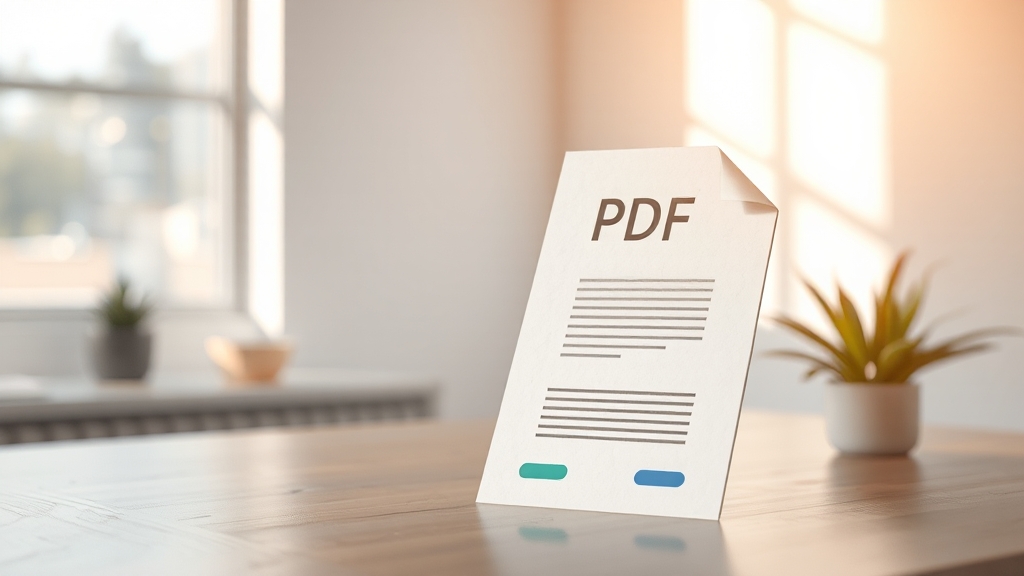
지금까지 PDF 용량 줄이기를 위한 다양한 방법들을 알아봤습니다. 온라인 압축 사이트부터 데스크톱 프로그램, 모바일 앱까지, 그리고 압축 시 화질 유지 방법과 추가적인 파일 크기 줄이기 팁까지 꼼꼼하게 살펴보았죠. 이제 PDF 파일 용량 때문에 더 이상 고민하지 마세요! 오늘 알려드린 정보들을 바탕으로 상황에 맞는 최적의 방법을 선택하여 효율적으로 PDF 파일을 관리하고, 자유롭게 공유해 보세요.
자주 묻는 질문
PDF 파일 용량을 줄여야 하는 이유는 무엇인가요?
PDF 파일 용량이 크면 이메일 전송이 어렵고, 저장 공간을 낭비하며, 웹사이트 로딩 속도를 저하시킬 수 있습니다.
PDF 파일을 압축할 때 화질을 유지하는 방법은 무엇인가요?
압축 강도를 적절하게 조절하고, 텍스트 위주 문서의 경우 ‘저화질 이미지 최소화’ 옵션을 사용하는 것이 좋습니다.
온라인에서 PDF 파일을 압축할 때 주의해야 할 점은 무엇인가요?
개인 정보가 담긴 중요한 문서는 신뢰할 수 있는 사이트를 선택하고, HTTPS 보안 연결 여부를 확인해야 합니다.
PDF 압축 외에 파일 크기를 줄이는 다른 방법이 있나요?
PDF 내 이미지 최적화, 불필요한 객체 제거, PDF 파일을 인쇄 후 다시 저장하는 방법 등이 있습니다.
PDF 파일 압축 후 어떤 점을 확인해야 하나요?
압축 후 텍스트가 뭉개지거나 이미지가 잘리는 부분이 없는지, 실제 업로드 테스트를 통해 파일이 제대로 보이는지 확인해야 합니다.
'생활 꿀팁' 카테고리의 다른 글
| 스마트폰 사진 용량 줄이면서 화질 지키는 압축 비밀 (0) | 2025.08.29 |
|---|---|
| 스마트폰 배터리 오래 쓰는 숨은 설정 방법 공개 (1) | 2025.08.28 |
| 스마트폰 데이터 절약 모드 활용해 통신요금 줄이는 방법 (2) | 2025.08.22 |
| 스마트폰 발열 줄이는 실전 설정법 총정리 (0) | 2025.08.21 |
| 스마트폰 배터리 오래 쓰는 절전 모드 활용 비법 (4) | 2025.08.18 |



